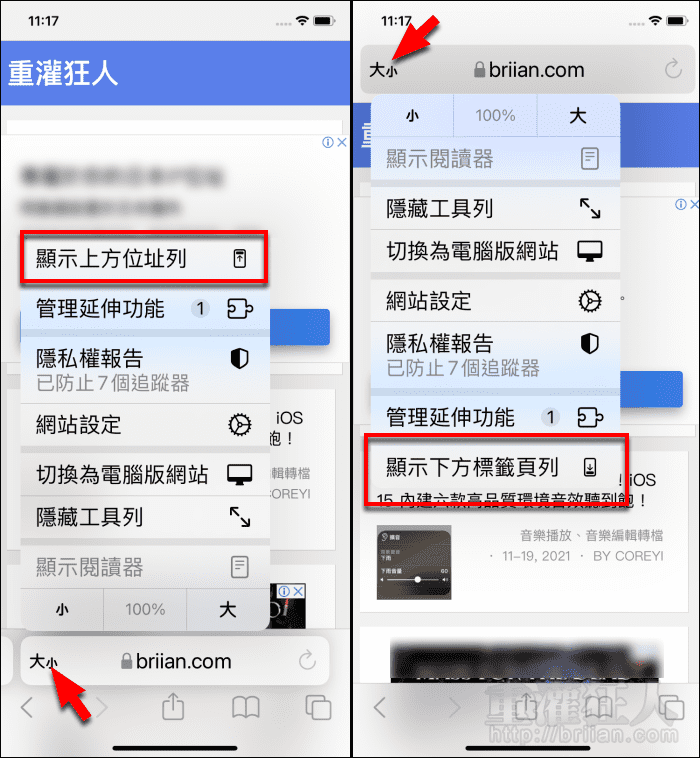使用 iPhone 的朋友最近應該都陸陸續續有收到 iOS 15 的更新通知了吧?這次的升級加入了許多新的功能,除了上一篇文章中提到的「背景聲音」外,在 Safari 也有蠻大的變化,最讓人有感的大概就屬熟悉的搜尋欄從畫面頂端移動到底部,老實說看到的第一時間就被強烈的不習慣所襲擊,立刻就想把它改回來!
但其實如果真的很常使用 Safari 來瀏覽網頁,倒是可以先緩一下,了解這次推出的「標籤頁」新功能,也許可以讓你有更好的瀏覽體驗唷!原本的搜尋欄(位址列)移動到下方後,變成了「標籤頁列」,在瀏覽網頁時它就會連同下方的工具列一起自動最小化,讓整個瀏覽範圍更大,畫面看起來更簡潔。
若是習慣單手操作的朋友,只要需要單指在標籤頁列上左右滑動就能切換查看不同的分頁,整個方便許多。另外還可以使用標籤群組來分類管理網頁,將可以更容易瀏覽、保存需要的網頁資訊。
不過,如果你真的很不習慣這樣的頁面呈現方式,對於 Safari 的使用率也沒有極致的高,下面也會告訴大家兩種可以恢復原本介面的方法,有需要的朋友可以繼續往下走。
Safari 新功能介面:
升級 iOS 15 後,開啟 Safari 就會看到原本在上方的搜尋欄(位址列)移動到了下方變成了標籤頁列,在瀏覽網頁時,它就會連同底部的工具列一併縮小,讓瀏覽的範圍變得更大更完整。
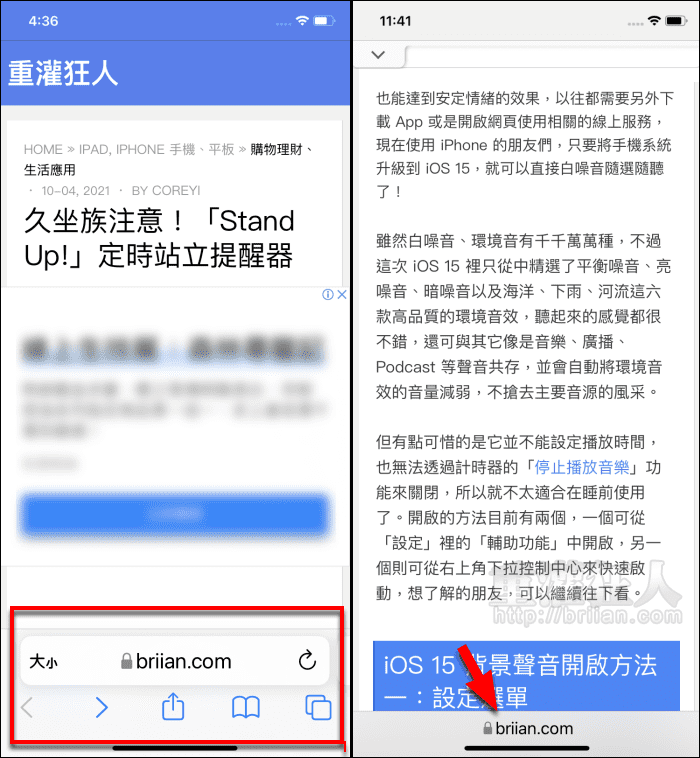
在標籤頁列上左右滑動就能輕鬆切換不同的分頁。
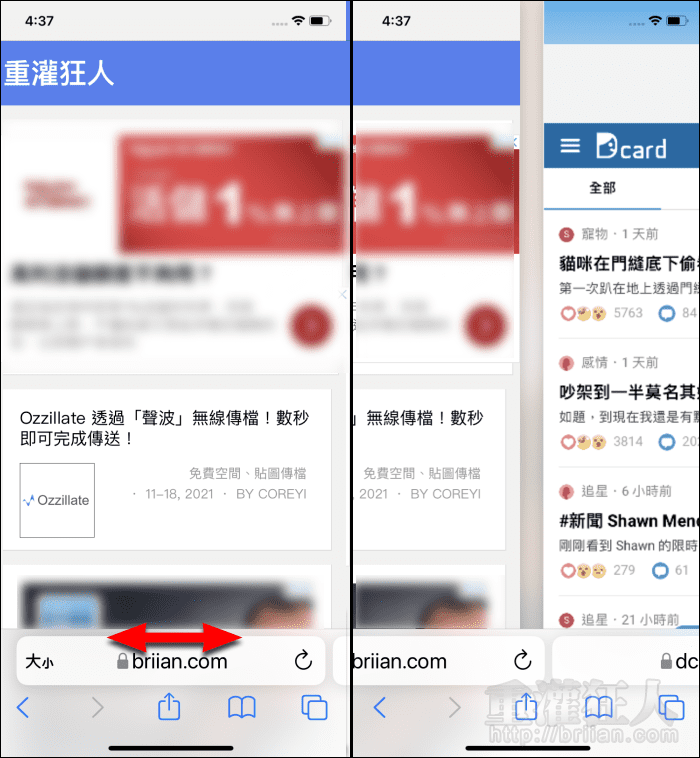
長按標籤頁列則可以將其移到標籤頁群組,可自由新增各種不同的群組名稱。
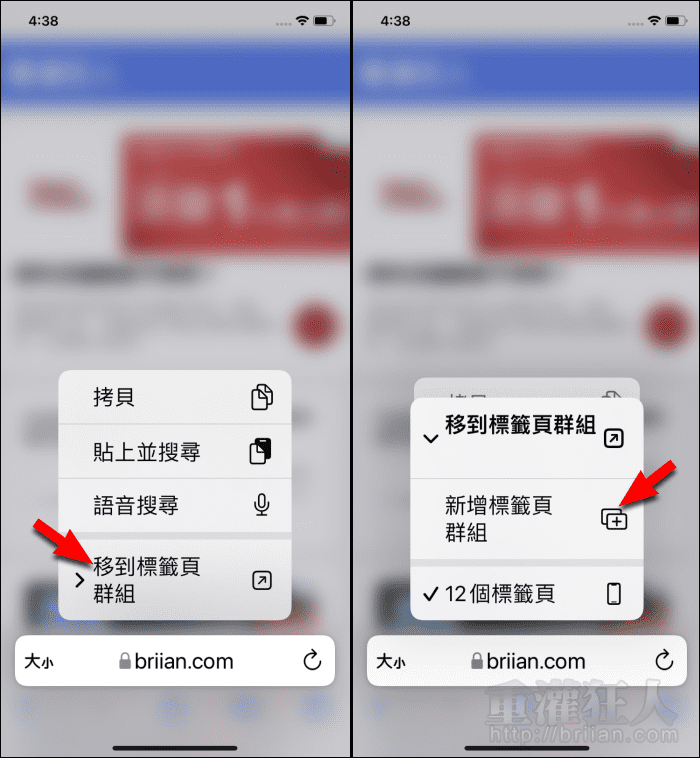
長按右下角的按鈕,就可以在選單最上方看到所新增的標籤頁群組。單擊該按鈕則可展開分頁列表。
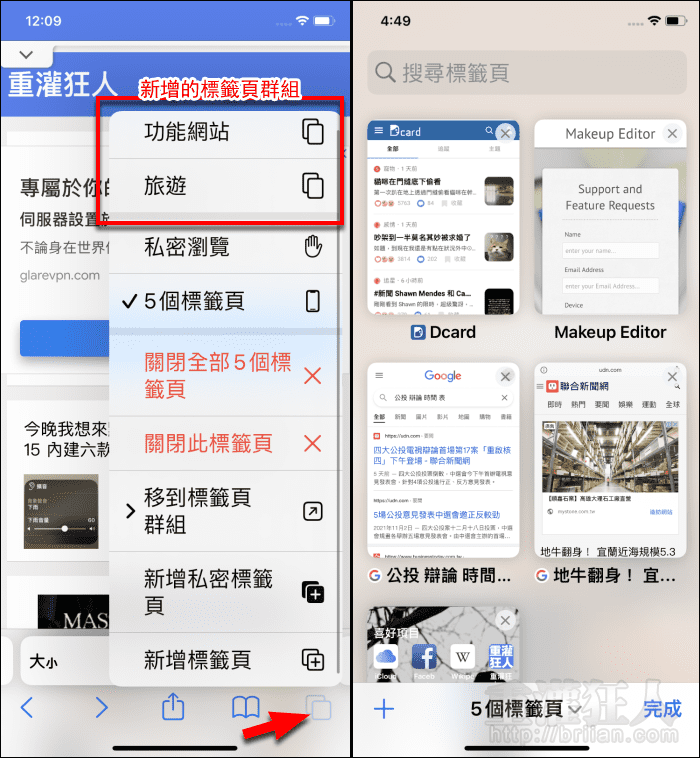
恢復原來頂端「搜尋欄(位址列)」的方法一:
開啟「設定」功能,進入「Safari」設定畫面,往下拖曳就可以看到「標籤頁」,切換成「單一標籤頁」即可恢復原來習慣的介面。

恢復原來頂端「搜尋欄(位址列)」的方法二:
在標籤頁列上單擊前方的「大小」,就可以看到「顯示上方位址列」,點擊即可快速切換。同樣的,在位址列點擊前方的「大小」也可以看到「顯示下方標籤頁列」的選項。